- Autor Abigail Brown [email protected].
- Public 2023-12-17 07:01.
- E modifikuara e fundit 2025-01-24 12:24.
Çfarë duhet të dini
- Shkarko dhe instalo aplikacionin Kindle nga Mac App Store. Kur hapni aplikacionin dhe identifikoheni, do të shihni të gjithë librat tuaj elektronikë Kindle.
- Organizoni librat tuaj në koleksione ose krijoni një koleksion të ri. Për të filluar leximin, klikoni dy herë në kopertinën e një libri që dëshironi të lexoni.
- Nuk mund të blini libra në aplikacion. Një mënyrë tjetër për të hyrë dhe lexuar librat tuaj: Hyni në Kindle Cloud Reader në një shfletues.
Ky artikull shpjegon se si të krijoni dhe menaxhoni një bibliotekë Kindle në një Mac duke përdorur aplikacionin Kindle të Amazon për Mac.
Si të shkarkoni dhe përdorni aplikacionin Kindle për Mac
Aplikacioni Kindle disponohet falas nga Mac App Store dhe konfigurohet shpejt. Ndiqni këto hapa për të filluar me bibliotekën tuaj dixhitale.
-
Hap App Store nën menynë Apple.

Image -
Kërko në App Store për "Kindle."

Image -
Aplikacioni zyrtar Kindle është rezultati i parë. Klikoni Merr dhe më pas Install për ta shkarkuar dhe instaluar.

Image -
Klikoni Open në aplikacionin Kindle në App Store ose shkoni te dosja Applications dhe klikoni në Aplikacioni Kindle.

Image -
Kur hapni Kindle, ju kërkon të futni kredencialet tuaja në Amazon. Ju duhet ta bëni këtë hap vetëm një herë.

Image -
Kindle hapet me një ekran që tregon të gjithë librat elektronikë që keni blerë nga Amazon (nëse keni). Në këndin e sipërm majtas është një dritare që përmban opsione për gjetjen dhe organizimin e bibliotekës tuaj. Si parazgjedhje, ajo hapet në butonin Të gjitha.
- Të gjitha tregon të gjithë bibliotekën tuaj.
- Butoni sinkronizimi, i cili duket si një rreth me shigjeta, kontrollon llogarinë tuaj dhe përditëson bibliotekën me çdo libër që keni blerë.
- Shkarkuar tregon titujt që keni transferuar në kompjuterin tuaj.
- Menyja PDF përmban dokumente që keni shtuar që nuk janë në formatin tradicional të librave elektronikë.
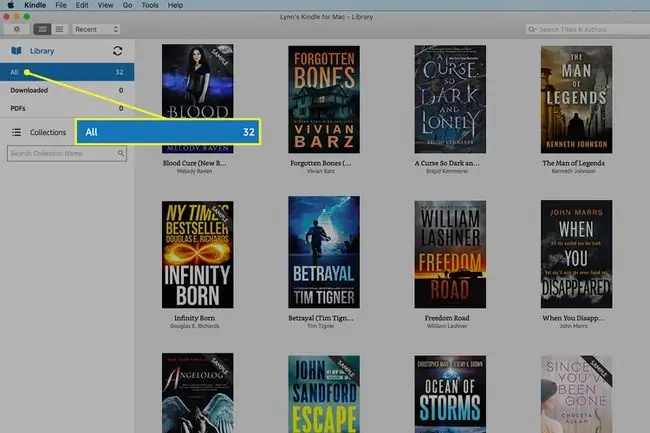
Image -
Mund t'i organizoni librat tuaj duke përdorur Koleksionet, të cilat janë si dosje në të cilat ruani artikujt në çfarëdo mënyre që ka kuptim.
Për të krijuar një koleksion të ri, kliko shenjën plus.

Image -
Menyja që hapet ka dy opsione. Koleksioni i ri krijon një dosje të re. Import Collection zhvendos çdo ekzistues që keni bërë (për shembull, nga aplikacioni Kindle për iPad) në aplikacionin Mac.

Image -
Për të krijuar një koleksion të ri, zgjidhni atë opsion dhe shkruani një emër për të. Shtypni Enter për të ruajtur.

Image -
Mund të shtoni një libër në koleksionin tuaj të ri në dy mënyra:
- Zvarritni kapakun e tij te emri i Koleksionit në anën e majtë të ekranit.
- Klikoni me të djathtën mbi kopertinë, theksoni Shto/Hiq nga Koleksion dhe më pas kliko emrin e atij që dëshiron ta shtosh.

Image - Për të filluar leximin, klikoni dy herë në kopertinën e librit që dëshironi.
Blerja e librave të rinj
Amazon nuk ofron një mënyrë për të blerë libra nga aplikacioni Kindle, por ju mund të eksploroni titujt me funksionin e kërkimit Kindle. Mund ta lexoni edhe kapitullin e parë falas. Pasi të keni gjetur një libër që dëshironi të blini, identifikohuni në faqen e internetit të dyqanit Amazon Kindle në shfletuesin tuaj të internetit për të bërë blerjen tuaj.
Pasi të kontrolloni, Amazon ju pyet nëse dëshironi ta shkarkoni librin në pajisjen tuaj Kindle. Nëse nuk e shihni librin në aplikacionin tuaj Kindle, shtypni ikonën Sync për ta rifreskuar dhe mbledhur librin tuaj.
Si të përdorni Kindle Cloud Reader
Nëse nuk dëshironi (ose nuk mund ta instaloni) aplikacionin Kindle në Mac tuaj, mund të shkoni te një skedë e shfletuesit të internetit dhe të vizitoni Kindle Cloud Reader.
-
Shko te faqja e Kindle Cloud Reader dhe fut kredencialet e tua të hyrjes në Amazon.

Image -
Kliko Fillo Tani.

Image -
Shfaqet biblioteka juaj, ku klikoni librin që dëshironi të lexoni.

Image -
Për të shkarkuar një libër për lexim jashtë linje, kliko me të djathtën mbi të dhe zgjidh Shkarko dhe nguli librin nga menyja.

Image Ndërsa nuk ju nevojitet më një lidhje interneti për të lexuar librin, mund ta lexoni librin vetëm nëpërmjet një pajisjeje, aplikacioni ose Kindle Cloud Reader.






